שְׁאֵלָה
בעיה: [תיקון] לא הצלחנו להשלים את ההתקנה מכיוון ששירות עדכונים נסגר
שלום, ניסיתי לעדכן את ה-Windows שלי מספר פעמים, ואני מקבל שגיאה האומרת, "לא הצלחנו להשלים את ההתקנה כי שירות עדכונים נכבה." מה עליי לעשות?
תשובה פתורה
מערכת ההפעלה Windows נמצאת בשימוש נרחב על ידי משתמשים ביתיים ועסקים; הם מסתמכים על קבלת עדכונים כדי שהמכשירים שלהם יפעלו בצורה חלקה ובטוחה. תהליך עדכון מופרע עלול לגרום לבעיות חמורות הן למשתמשים הרגילים והן לאלה העובדים בתאגידים בגלל תיקונים,[1] ערכות שירות, עדכוני תכונות, עדכוני תוכנה נדרשים כדי שמערכת ההפעלה של Windows תפעל היטב.
Windows 10 הציגה תכונת עדכון אוטומטי, שאחראית על הורדה והתקנה של כל עדכוני Windows ללא קשר לסוגם. למרבה הצער, שירות העדכון האוטומטי לפעמים לא מצליח לבצע. זה יכול להשאיר את המערכת מיושנת במשך זמן רב, ומשתמשים עשויים להתחיל להבחין בהשפעות שליליות.
התקנת העדכונים הזמינים היא חובה כדי לשמור על המערכת יציבה, מאובטחת ויעילה, אז כאשר היא אוטומטית העדכון נכשל, ומשתמשים הולכים ומנסים לעשות זאת באופן ידני וזה עדיין לא עובד, זה יכול להיות די מתסכל.
השגיאה "לא הצלחנו להשלים את ההתקנה כי שירות עדכונים נכבה" מונעת מאנשים מקבלת האפליקציה ו/או עדכוני אבטחה שהם חיוניים מבחינת בטיחות ו ביצוע. ישנן סיבות שונות מדוע זה יכול לקרות, אך העיקרית שבהן היא שירות העדכון של Windows קרס או הושבת.
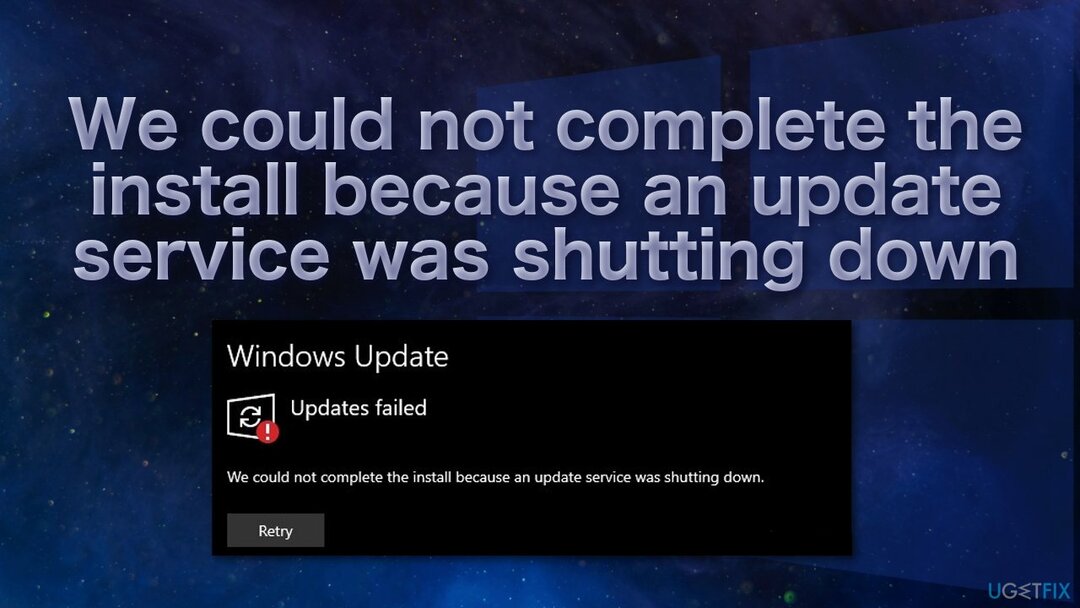
אפשרות אחת היא שחלק מקבצי המערכת שלך פגומים. אם יש לך זיהום בווירוס, סביר להניח שזה פגע בשירות העדכונים של Windows שלך. קשה לזהות בעיות מסוג זה, לכן אנו ממליצים להשתמש בכלי תיקון רב עוצמה תמונה מחדשמכונת כביסה מאק X9 אם אתה רוצה להימנע מלעבור על כל התיקונים האפשריים. תוכנה זו יכולה למצוא את הבעיות הבסיסיות במחשב, להחליף את רכיבי המערכת הפגומים תוך דקות ספורות ולתקן BSODs,[2] בעיות ברישום,[3] ושגיאות. חוץ מזה, האפליקציה יכולה לשמש ככלי תחזוקה לפינוי מקום, הגדלת הביצועים.
אם נתקלת בשגיאה "העדכונים נכשלו", עליך לתקן אותה בהקדם האפשרי. הקפד לעקוב אחר המדריכים שלב אחר שלב בקפידה:
פתרון 1. הפעל את פותר הבעיות של Windows Update
כדי לתקן מערכת פגומה, עליך לרכוש את הגרסה המורשית של תמונה מחדש תמונה מחדש.
- בחר הַתחָלָה וללכת ל הגדרות
- בחר עדכון ואבטחה
- נְקִישָׁה פתרון בעיות ו פותר תקלות נוסף
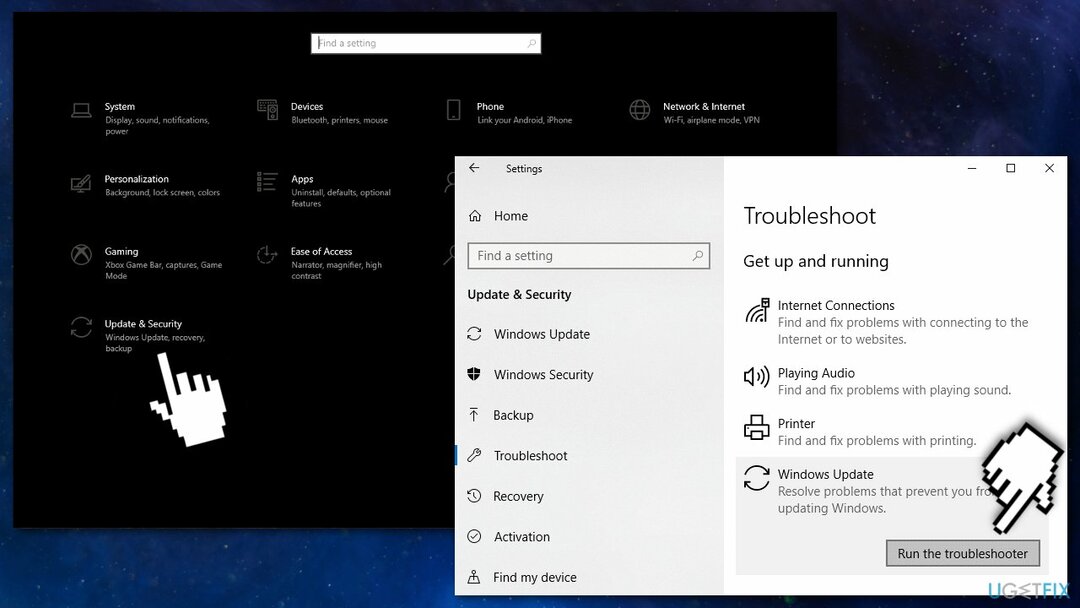
- בחר עדכון חלונות ו לָרוּץ פותר הבעיות
- אתחול
פתרון 2. הפעל מחדש את שירות Windows Update
כדי לתקן מערכת פגומה, עליך לרכוש את הגרסה המורשית של תמונה מחדש תמונה מחדש.
הפעלה מחדש של Windows Update Service תבטל את כל התצורות שנעשו על ידי המשתמש או היישום:
- ללחוץ Windows + R כדי לפתוח את לָרוּץ דו-שיח
- סוּג services.msc ולחץ בסדר
- בתוך ה שירותים חלון, גלול למטה כדי למצוא שירות Windows Update
- לחץ לחיצה ימנית, בחר נכסים, לשנות את זה סטארט - אפ הקלד ל אוֹטוֹמָטִי, ולשנות את זה שֵׁרוּת סטטוס ל רץ

- נְקִישָׁה להגיש מועמדות ו בסדר
- אתחול
פתרון 3. הסר את התקנת תוכנת אנטי-וירוס של צד שלישי
כדי לתקן מערכת פגומה, עליך לרכוש את הגרסה המורשית של תמונה מחדש תמונה מחדש.
לפעמים תוכנת אנטי-וירוס של צד שלישי עשויה לחסום את התקנת עדכון Windows, אז נסה להסיר אותה:
- נְקִישָׁה הַתחָלָה, לחפש אחר לוח בקרה
- בחר הסר התקנה של תוכנית תחת תוכניות
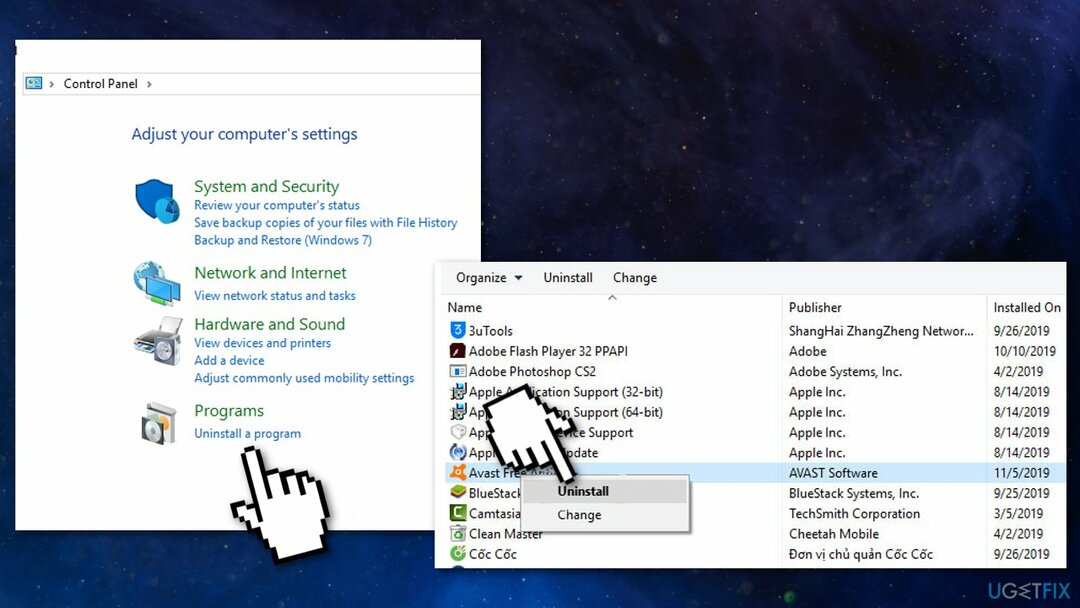
- מצא את תוכנת האנטי-וירוס של צד שלישי ובחר הסר את ההתקנה
- אתחול
פתרון 4. תקן מסד נתונים פגום של Windows Update
כדי לתקן מערכת פגומה, עליך לרכוש את הגרסה המורשית של תמונה מחדש תמונה מחדש.
- סוּג שורת פקודה בתיבת החיפוש
- בחר הפעל כמנהל
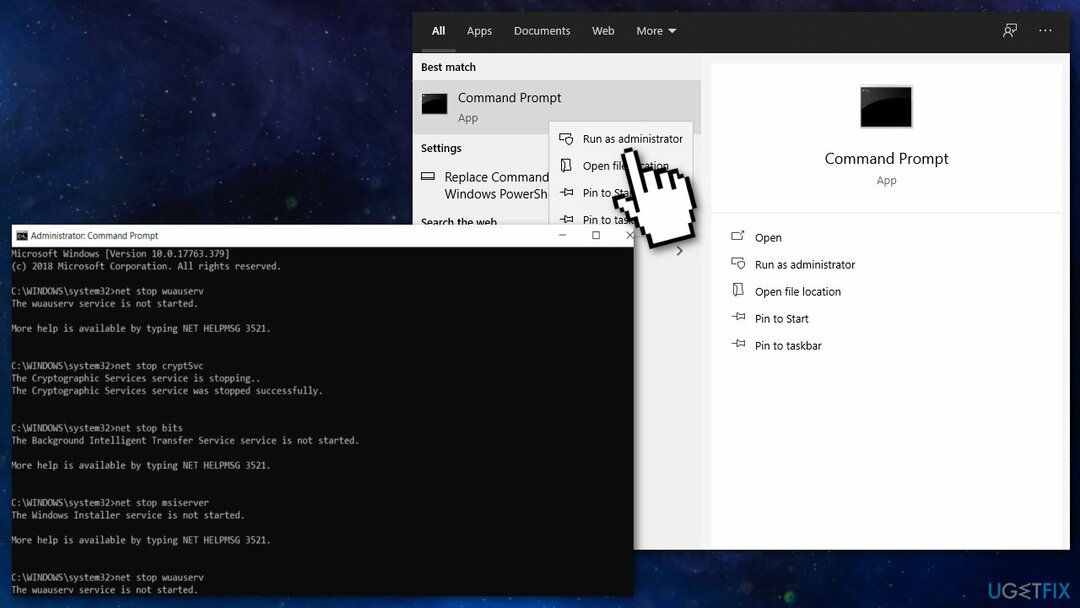
- בתוך ה שורת הפקודה חלון, הקלד את הפקודות הבאות ולחץ להיכנס אחרי כל אחד:
net stop wuauserv
net stop cryptSvc
סיביות סטופ נטו
net stop msiserver
Ren C:\\\\Windows\\\\SoftwareDistribution SoftwareDistribution.old
Ren C:\\\\Windows\\\\System32\\\\catroot2 Catroot2.old
net start wuauservnet start cryptSvc
סיביות התחלה נטו
net start msiserver - המתן לסיום התהליך ו אתחול
פתרון 5. תיקון קבצי מערכת פגומים
כדי לתקן מערכת פגומה, עליך לרכוש את הגרסה המורשית של תמונה מחדש תמונה מחדש.
השתמש בפקודות שורת הפקודה כדי לתקן פגמים בקובץ המערכת:
- לִפְתוֹחַ שורת הפקודה כמנהל
- השתמש בפקודה הבאה ולחץ להיכנס:
sfc /scannow
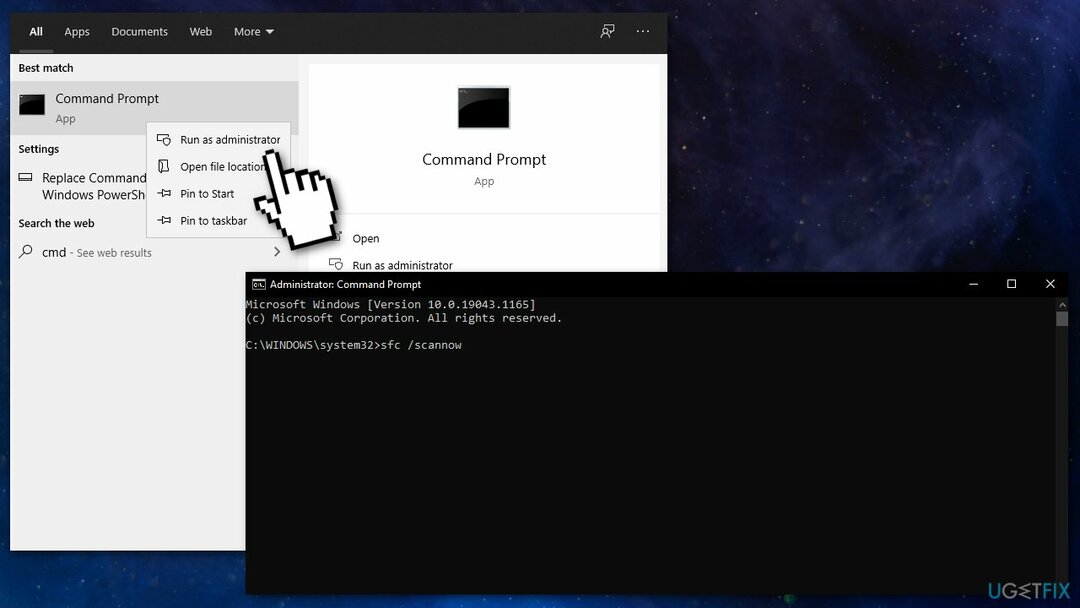
- לְאַתחֵל המערכת שלך
- אם SFC החזיר שגיאה, השתמש בשורות הפקודה הבאות, לחיצה על להיכנס אחרי כל אחד:
DISM /Online /Cleanup-Image /CheckHealth
DISM /Online /Cleanup-Image /ScanHealth
DISM /Online /Cleanup-Image /RestoreHealth
פתרון 6. עדכן באמצעות קובץ ISO
כדי לתקן מערכת פגומה, עליך לרכוש את הגרסה המורשית של תמונה מחדש תמונה מחדש.
גבה את הנתונים החשובים שלך לכונן חיצוני לפני שתמשיך:
- הורד כלי ליצירת מדיה של Windows
- עקוב אחר האשף כדי להמשיך
- על מה אתה רוצה לעשות עמוד, בחר צור מדיית התקנה (כונן הבזק מסוג USB, DVD או קובץ ISO) עבור מחשב אחר
- בחר את שפה, מהדורת Windows, ו ארכיטקטורה
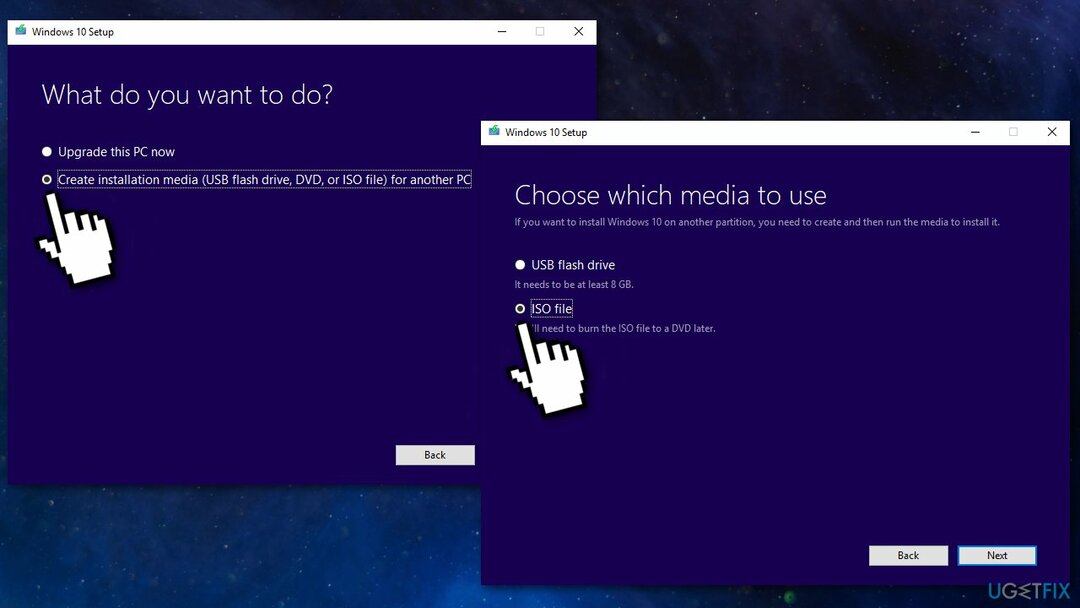
- בחר קובץ ISO
- לאחר קובץ ISO נוצר, הרכיבו אותו
- עבור אל המיקום שבו שמרת את ה קובץ ISO
- לחץ לחיצה ימנית ובחר נכסים
- נווט אל כללי לשונית
- נְקִישָׁה שינוי
- בחר סייר Windows כדי לפתוח את קובץ ISO ולחץ להגיש מועמדות
- לחץ לחיצה ימנית על קובץ ISO ובחר הר
- לחץ פעמיים כדי להציג את הקבצים
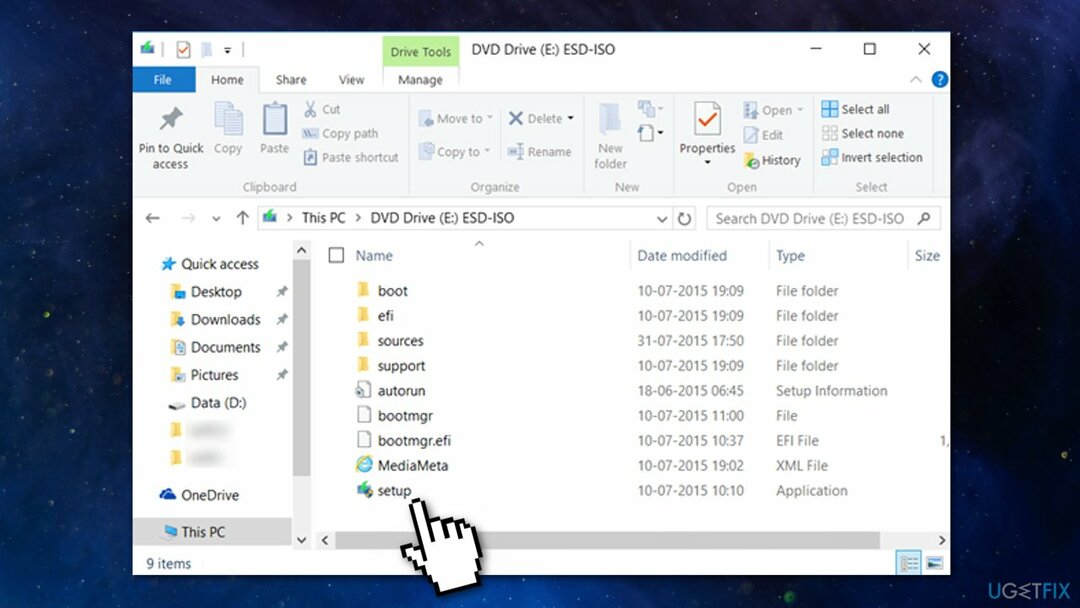
- לחץ לחיצה כפולה setup.exe להתחיל חלונות 10 להכין
- אתחול
אולי יעניין אותך גם בנושאים הבאים:
- המחשב לא יאתחל לאחר עדכון Windows 10
- לא ניתן לעדכן את Windows 10 מכיוון שיש להסיר את ההתקנה של VirtualBox
- אין קול, בעיות שמע במחשב לאחר עדכון Windows
- המכשיר שלך לא לגמרי מוכן לעדכון Windows
תקן את השגיאות שלך באופן אוטומטי
צוות ugetfix.com מנסה לעשות כמיטב יכולתו כדי לעזור למשתמשים למצוא את הפתרונות הטובים ביותר לביטול השגיאות שלהם. אם אינך רוצה להיאבק בטכניקות תיקון ידניות, אנא השתמש בתוכנה האוטומטית. כל המוצרים המומלצים נבדקו ואושרו על ידי אנשי המקצוע שלנו. הכלים שבהם אתה יכול להשתמש כדי לתקן את השגיאה שלך מפורטים להלן:
הַצָעָה
לעשות את זה עכשיו!
הורד תיקוןאושר
להבטיח
לעשות את זה עכשיו!
הורד תיקוןאושר
להבטיח
אם לא הצלחת לתקן את השגיאה שלך באמצעות Reimage, פנה לצוות התמיכה שלנו לקבלת עזרה. אנא, הודע לנו את כל הפרטים שאתה חושב שאנחנו צריכים לדעת על הבעיה שלך.
תהליך תיקון פטנט זה משתמש במסד נתונים של 25 מיליון רכיבים שיכולים להחליף כל קובץ פגום או חסר במחשב של המשתמש.
כדי לתקן מערכת פגומה, עליך לרכוש את הגרסה המורשית של תמונה מחדש כלי להסרת תוכנות זדוניות.

כדי להישאר אנונימי לחלוטין ולמנוע את ספק האינטרנט ואת הממשלה מפני ריגול עליך, אתה צריך להעסיק גישה פרטית לאינטרנט VPN. זה יאפשר לך להתחבר לאינטרנט תוך כדי אנונימיות מוחלטת על ידי הצפנת כל המידע, למנוע עוקבים, מודעות, כמו גם תוכן זדוני. והכי חשוב, תפסיקו את פעילויות המעקב הלא חוקיות ש-NSA ומוסדות ממשלתיים אחרים מבצעים מאחורי גבך.
נסיבות בלתי צפויות יכולות לקרות בכל עת בזמן השימוש במחשב: הוא עלול לכבות עקב הפסקת חשמל, א מסך המוות הכחול (BSoD) יכול להתרחש, או עדכוני Windows אקראיים יכולים להופיע במכונה כשנעלמת לכמה זמן דקות. כתוצאה מכך, שיעורי בית הספר, מסמכים חשובים ונתונים אחרים עלולים ללכת לאיבוד. ל לְהַחלִים קבצים אבודים, אתה יכול להשתמש Data Recovery Pro - הוא מחפש עותקים של קבצים שעדיין זמינים בכונן הקשיח שלך ומאחזר אותם במהירות.